电脑怎么升级win10系统的教程
- 分类:Win10 教程 回答于: 2022年04月02日 09:54:00
win10系统渐渐成为主流系统,而且是微软以后主要的操作系统,所以越来越多的用户选择将系统升级到win10,装win10系统的方法非常多,下面小编来跟大家说说电脑怎么升级win10系统的教程,大家一起来看看吧。
工具/原料:
系统版本:windows10
品牌型号:联想
软件版本:小白一键重装系统 v2290
方法步骤:
1、下载小白一键重装软件,打开软件后选择我们要安装的系统。
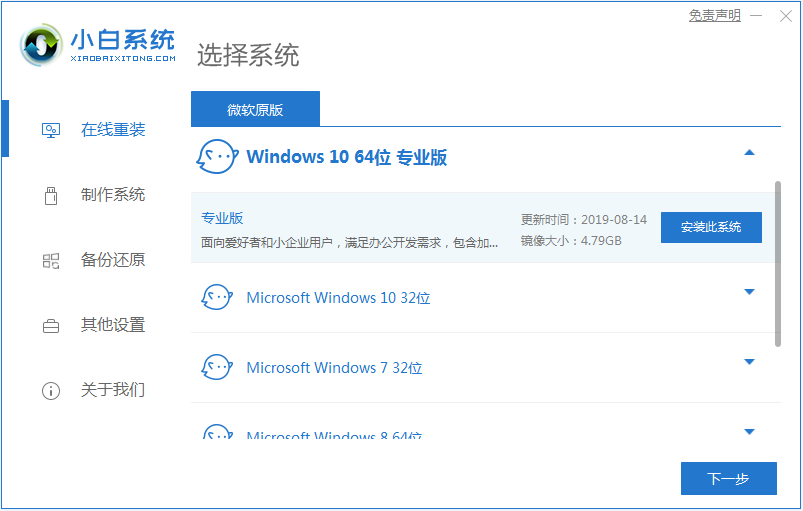
2、然后就是等待下载系统镜像的环节了。
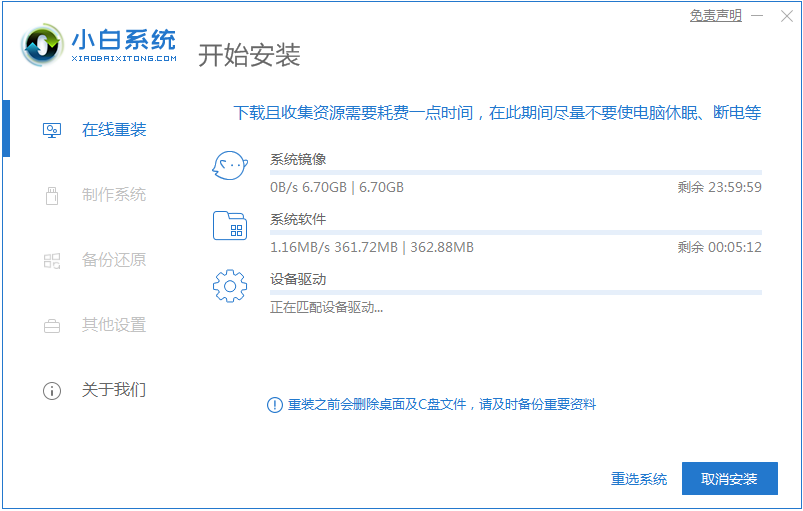
3、开始安装之前会点电脑部署环境,部署环境完成后我们直接重启电脑。
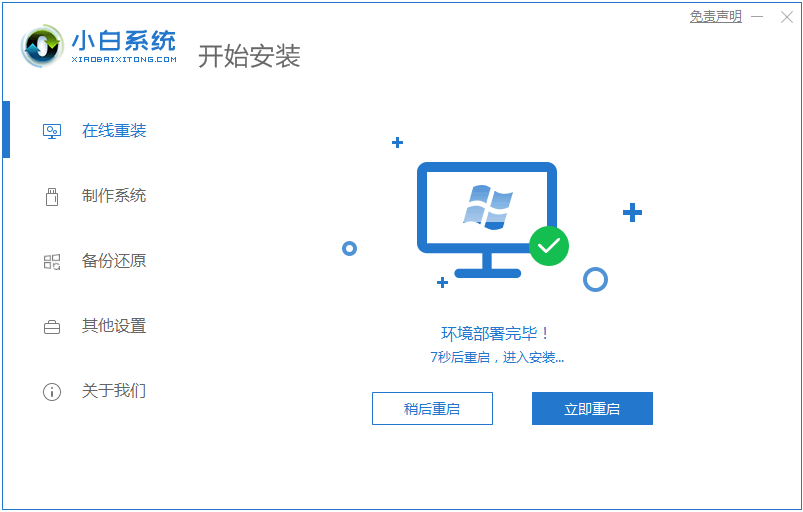
4、重启电脑系统后选择第二个xiaobai pe-msdn online install mode进入 Windows PE系统。
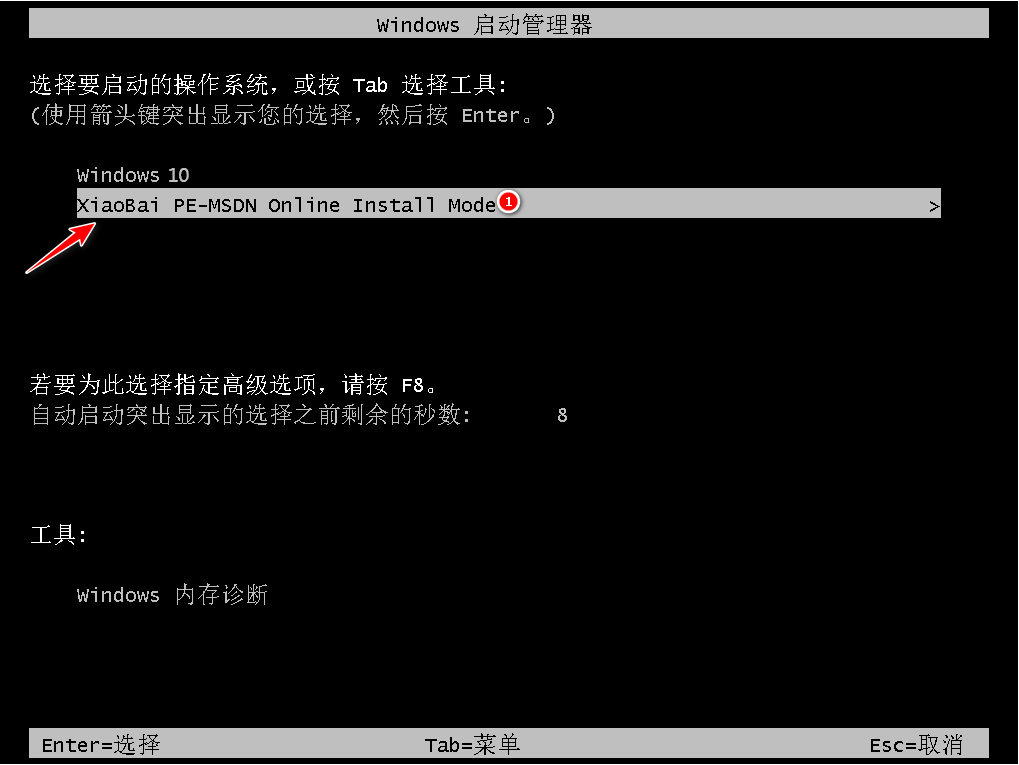
5、进入PE系统后会自动部署安装 Windows 系统只需要耐心等待即可。

6、等待安装完成我们点击立即重启。

7、最后就进入到新系统桌面就代表安装成功啦。

总结:
1、下载小白一键重装软件,打开软件后选择我们要安装的系统。
2、然后就是等待下载系统镜像的环节了。
3、开始安装之前会点电脑部署环境,部署环境完成后我们直接重启电脑。
4、重启电脑系统后选择第二个xiaobai pe-msdn online install mode进入 Windows PE系统。
5、进入PE系统后会自动部署安装 Windows 系统只需要耐心等待即可。
6、等待安装完成我们点击立即重启。
7、最后就进入到新系统桌面就代表安装成功啦。
 有用
26
有用
26


 小白系统
小白系统


 1000
1000 1000
1000 1000
1000 1000
1000 1000
1000 1000
1000 1000
1000 1000
1000 1000
1000 1000
1000猜您喜欢
- 自己怎么能重装电脑系统win10..2023/02/26
- win10安装系统win7开机出现蓝屏怎么办..2021/08/18
- 怎么重装电脑系统win102023/03/18
- Thinkpad电脑一键重装系统win10教程..2019/09/28
- win10快速启动怎么开启2022/04/26
- 360重装系统工具怎么安装win10系统..2022/06/07
相关推荐
- 一键重装系统windows 10的方法-win10..2022/01/10
- win10开机黑屏只有鼠标怎么办..2022/05/23
- 讲解win10使用小技巧有哪些2019/03/22
- win10系统下载u盘安装方法教程..2020/12/25
- win10系统电脑键盘上快捷键截屏是哪几..2021/03/23
- 如何切换win10输入法2022/09/14

















